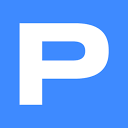首先修改注册表启用V2扩展支持,再尝试解压扩展包并手动加载,检查并重命名_metadata文件夹为metadata,启用chrome://flags中相关实验性功能,最后清除缓存并重启浏览器完成安装。

如果您尝试在谷歌浏览器中安装扩展程序,但收到“程序包无效”或“已损坏”的提示,则可能是由于文件不兼容、缓存问题或浏览器策略限制所致。以下是解决此问题的步骤:
本文运行环境:Dell XPS 13,Windows 11。
一、修改注册表启用V2扩展支持
此方法通过修改Windows注册表,强制浏览器允许安装基于旧版清单(Manifest V2)的扩展程序,适用于因版本不兼容导致的安装失败。
1、在Windows任务栏搜索框中输入“regedit”,打开注册表编辑器。
2、导航至路径:HKEY_LOCAL_MACHINE\SOFTWARE\Policies。
3、在此路径下依次新建项:右键点击“Policies” > 新建 > 项,命名为“Google”;再在“Google”下新建项,命名为“Chrome”。
4、选中“Chrome”项,在右侧空白处右键,选择“新建” > “DWORD (32位)值”,命名为ExtensionManifestV2Availability。
5、双击该值,将其数值数据设置为2,基数选择十进制或十六进制均可。
6、打开Chrome浏览器,访问chrome://policy/,点击“重新加载政策”按钮。
7、确认页面显示相关策略已生效,然后重新尝试安装扩展程序。
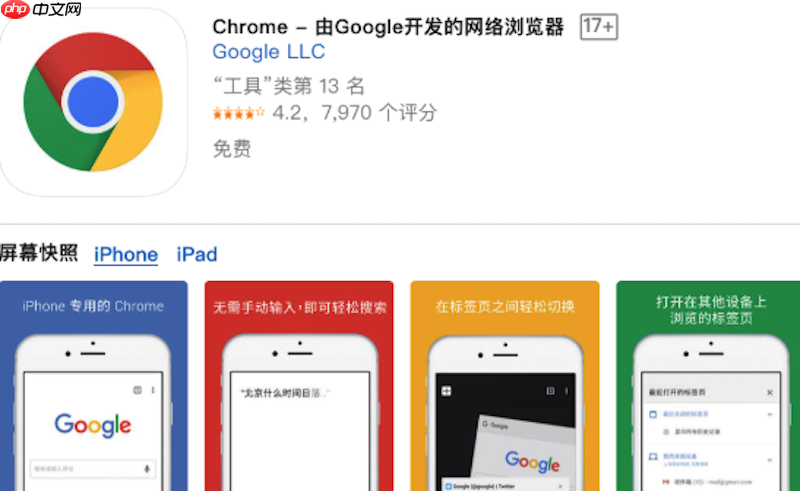
二、通过解压方式手动加载扩展
此方法适用于直接下载的.crx安装包因格式问题无法安装的情况,通过将其转换为文件夹形式进行加载。
1、将下载的扩展程序文件(.crx后缀)重命名为.zip或.rar。
2、使用解压软件(如7-Zip或WinRAR)将该压缩包解压到任意文件夹。
3、打开Chrome浏览器,进入地址chrome://extensions/。
4、开启右上角的“开发者模式”。
5、点击“加载已解压的扩展程序”,选择解压后的文件夹目录完成安装。
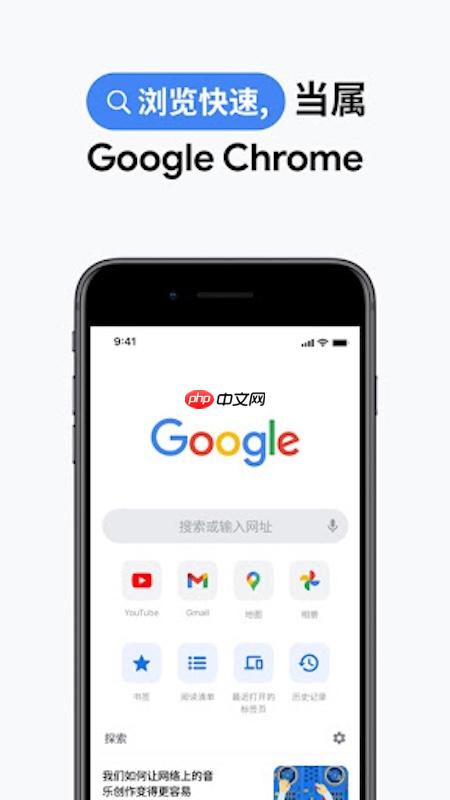
三、检查并重命名元数据文件夹
某些扩展程序解压后包含系统保留名称的文件夹,导致加载失败,需手动修改文件夹名称。
1、在完成解压操作后,打开解压出的扩展程序文件夹。
2、查找名为_metadata的子文件夹。
3、将其重命名为metadata(去掉下划线)。
4、返回Chrome扩展程序管理页面,重新执行“加载已解压的扩展程序”操作。
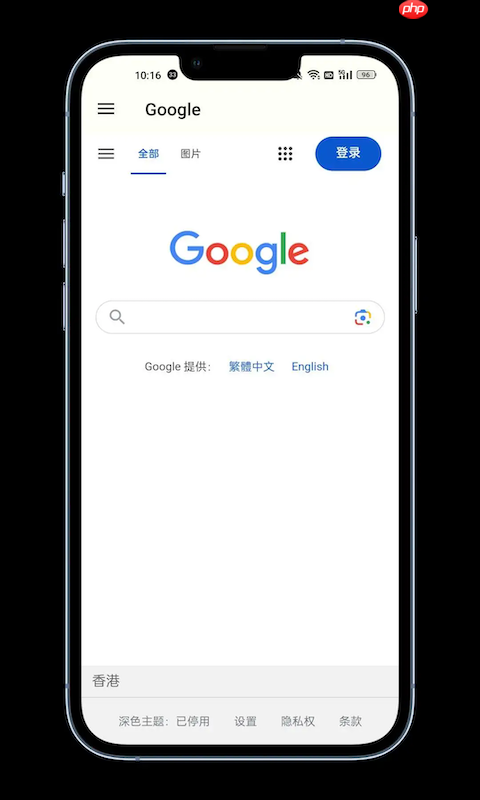
四、启用实验性Flags参数
此方法适用于Chrome 138及以上版本,通过启用隐藏的实验性功能来恢复对旧版扩展的支持。
1、在Chrome地址栏输入chrome://flags/并访问。
2、搜索关键词“manifest versions”,将对应选项设置为Enabled。
3、继续搜索“manifest-v2”,找到以下三个选项并全部设置为Disabled:extension-manifest-v2-deprecation-warning、extension-manifest-v2-deprecation-disabled、extension-manifest-v2-deprecation-unsupported。
4、搜索并启用allow-legacy-mv2-extensions选项。
5、重启浏览器后尝试重新安装扩展程序。
五、清除浏览器缓存并重新安装
浏览器缓存或残留数据可能导致扩展程序安装异常,清除后可恢复正常的安装流程。
1、进入Chrome的扩展程序管理页面chrome://extensions/。
2、找到报错的扩展程序,点击“移除”将其卸载。
3、按下Ctrl+Shift+Del组合键,打开清除浏览数据窗口。
4、时间范围选择“所有时间”,勾选“缓存的图片和文件”,点击“清除数据”。
5、重启Chrome浏览器,从官方商店或可信来源重新下载并安装扩展程序。